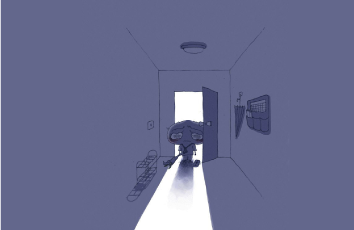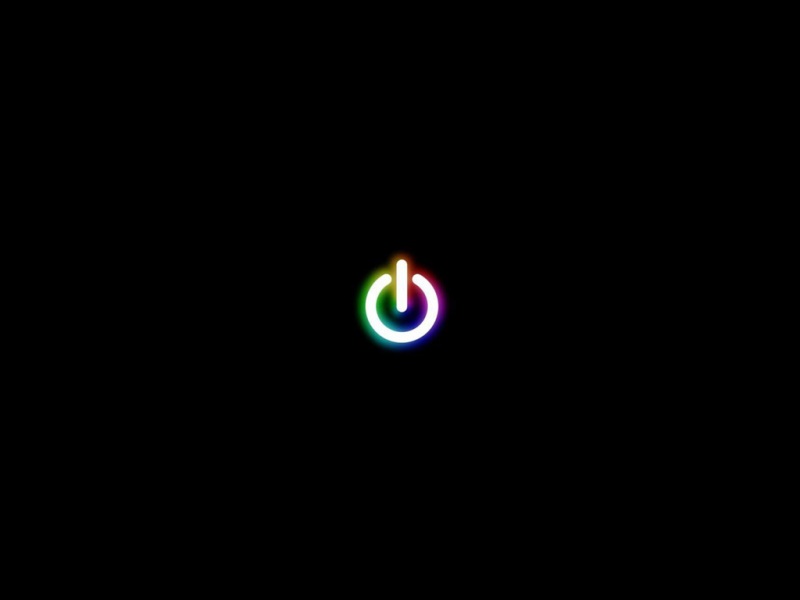第二十四讲:论文管理系统(四、制作Login页面和后台论文管理主页)
课程安排:
Login控件的使用
LoginView控件的使用
LoginStatus控件的使用
LoginName控件的使用
Login控件的使用
提供的登录控件,与之前通过 管理添加的用户数据库关联。
让Login居中显示,可使用Table表格布局。
管理员主页中的GridView加入模板字段。并且编辑模板。设置模板项Columns[3]的ItemTemplate项
在ItemTemplate视图显示 LinkButton控件,并设置LinkButton控件的下列属性:
Text:显示内容
CommandName :Delete
OnClientClick:return confirm('确定要删除吗?')
DestinationPageUrl="AdminMain.aspx" //设置Login 控件,行为选项卡下的DestinationPageUrl,代表登录成功后转向的页面。
LoginView控件的使用
设置验证登录和匿名登录两种状态显示的内容。
LoginView包含两种视图:
AnonymousTemplate:匿名未登录用户模板
LoggedInTemplate:登录进入模板。
若要实现只有正常登录才可以看到内容时,将页面显示的内容要放到LoggedInTemplate模板中即可。
LoginStatus控件的使用
登录状态控件
当前页面若已登录,则显示“注销”,或未注销,则显示“登录”字样。并且点击超链接会返回到Login页面内容。
点击登录,转向的导航页,应从WebConfig中下面的节点中设置。
<authentication mode="Forms">
<forms loginUrl="~/Login.aspx" timeout="2880"/>
</authentication>
LoginName控件的使用
显示登录名
该控件显示登录后的用户名。